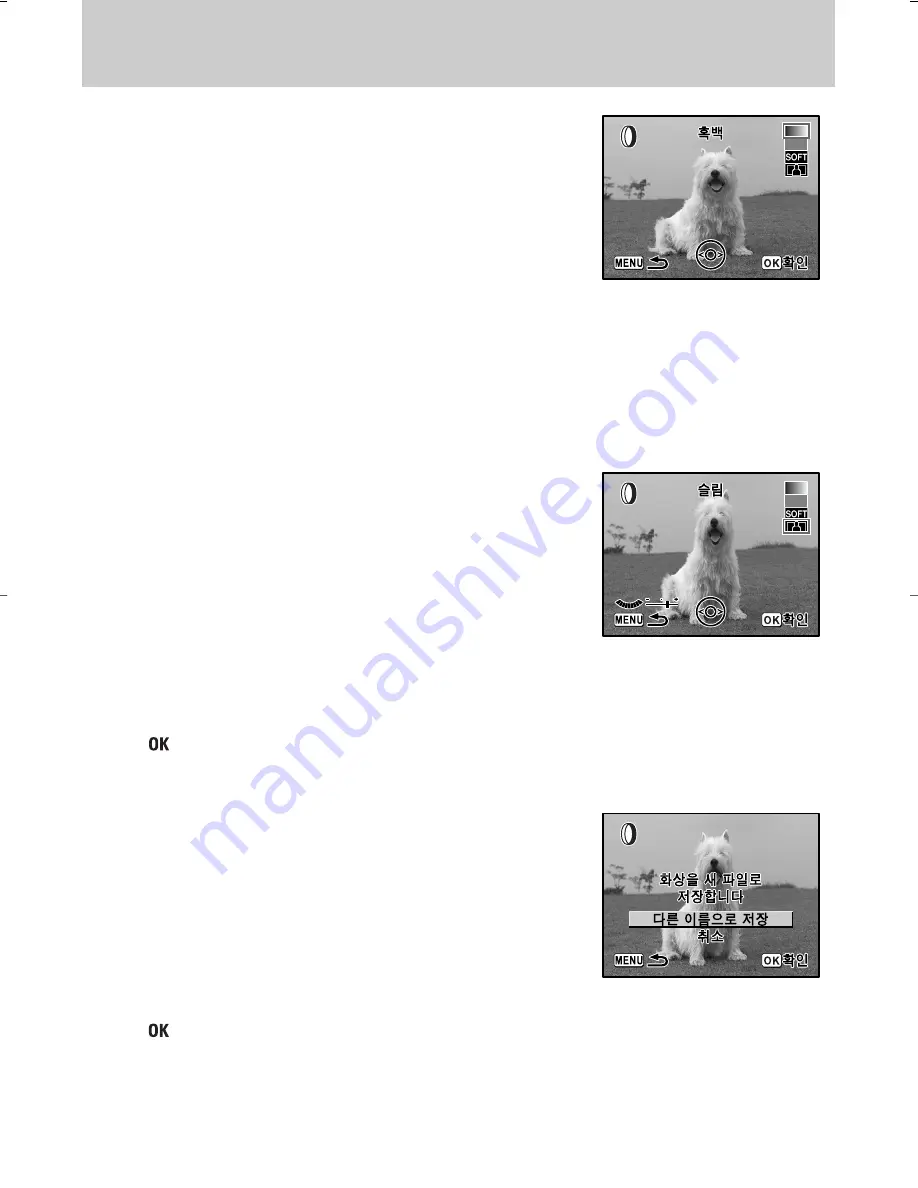
70
필터를 이용한 이미지 처리
2. 4 방향 버튼 (◀)을 누릅니다.
필터 선택 화면이 나타납니다.
7. 4 방향 버튼 (▲)을 이용해 [다른 이름으로 저장]을
선택합니다.
5. 슬림 필터가 선택되면 e-다이얼로 슬림을 조정하고,
소프트 필터가 선택되면 소프트를 조정합니다.
슬림 필터가 선택될 경우, 더 넓게 하려면 반시계
방향으로 돌리고 더 슬림하게 하려면 시계 방향으로
돌립니다. 소프트 필터가 선택되면 세 단계 중에서
소프트를 선택합니다.
4 방향 버튼 (◀▶)을 이용해 다른 이미지를 선택하
면, 이미지가 슬림이나 소프트가 설정된 상태로 나타납니다.
3. 4 방향 버튼 (◀▶)을 사용해 이미지를 선택합니다.
4. 4 방향 버튼 (▲▼)을 이용해 필터를 선택합니다.
필터를 선택해 이미지에 나타난 효과를 미리 봅니다. [흑백]이나 [세피아]가 선택되
면 6단계로 이동합니다.
6.
버튼을 누릅니다.
저장 확인 화면이 나타납니다.
8.
버튼을 누릅니다.
필터로 처리된 이미지가 다른 이름으로 저장됩니다.
Содержание GX 1S
Страница 1: ......
Страница 10: ...사용하기 전에 내용물과 부품의 명칭을 확인하여 주십시오 GX 1S 카메라 특성 10 내용물 확인 11 카메라 각 부분의 명칭 12 1 카메라 사용 전 ...
Страница 23: ...22 스트랩 끼우기 1 스트랩 걸이에 스트랩의 끝을 통과시켜 버클 안에 단단히 끼웁니다 2 스트랩의 다른 쪽 끝을 카메라에 있는 다른 쪽 스트랩 걸이에 통과시켜 버클 안에 단단히 끼웁니다 ...
Страница 39: ...38 MEMO ...
Страница 52: ...연속 촬영 51 기타 촬영 모드 셔터 버튼을 계속 누르고 있는 동안 연속적으로 사진이 촬영됩니다 1 버튼을 누릅니다 Fn 메뉴가 나타납니다 ...
Страница 55: ...54 기타 촬영 모드 2 버튼을 누릅니다 Fn 메뉴가 나타납니다 3 4방향 버튼 을 누릅니다 ...
Страница 105: ...104 MEMO ...
Страница 169: ...168 MEMO ...
Страница 185: ...184 MEMO ...
Страница 194: ...193 별매 액세서리 카메라 케이스 SCP D1 카메라 케이스 아래의 액세서리는 본 카메라와 함께 제공된 액세서리와 동일한 것입니다 뷰파인더 캡 기타 아이컵 스트랩 ...
Страница 211: ...210 MEMO ...
Страница 212: ...211 MEMO ...
Страница 213: ...212 MEMO ...
















































